Google ha aggiunto un sacco di fantastiche funzionalità con Android 11, con uno dei nostri preferiti sono i nuovi controlli per la casa intelligente che vedi quando tieni premuto il pulsante di accensione. La sua implementazione sui telefoni Pixel è a dir poco sorprendente, ma se hai un telefono Samsung con Android 11, l'accesso a queste scorciatoie per la casa intelligente è un po 'diverso. Ecco come usarli!
Come utilizzare i controlli domestici intelligenti di Android 11 sui telefoni Samsung
Se hai uno dei file migliori telefoni Samsung con Android 11, potresti essere rimasto deluso nel rendersi conto che tenendo premuto il pulsante di accensione non vengono visualizzati i controlli della casa intelligente. Sono ancora lì, ma non dove ti saresti aspettato.
- Scorri verso il basso dalla parte superiore dello schermo.
- Rubinetto dispositivi.
-
Tocca il dispositivo per la smart home che desideri controllare.
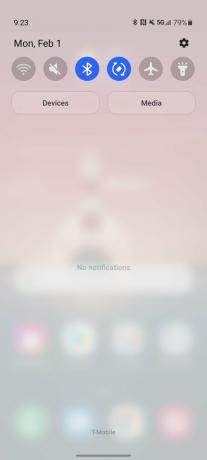

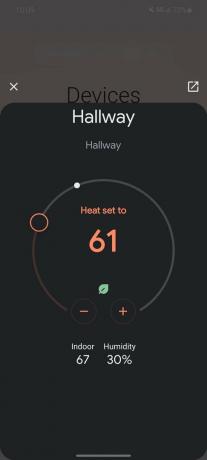 Fonte: Android Central
Fonte: Android Central
Toccando il riquadro principale verrà visualizzata una versione ridotta dell'app per la casa intelligente che stai utilizzando (in questo caso, Google Home), ma puoi anche eseguire determinate azioni direttamente dalla scheda Dispositivi. Lo scorrimento sul bordo di una tessera ti consente di modificare la percentuale di luminosità delle luci istantaneamente e se tocchi il piccolo
O su qualsiasi tessera chiara, è possibile attivarla / disattivarla immediatamente.Oltre a questi controlli principali, ci sono alcune impostazioni più piccole che vorresti regolare per assicurarti di ottenere la migliore esperienza possibile, come consentire l'accesso alla pagina Dispositivi sulla schermata di blocco. Fare questo è abbastanza semplice:
- Dalla pagina Dispositivi, tocca i tre punti.
- Rubinetto impostazioni.
-
Rubinetto l'interruttore accenderlo.


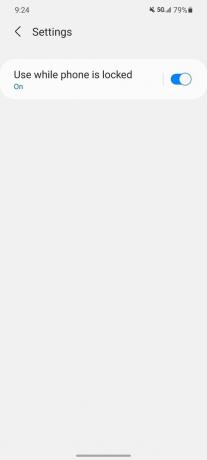 Fonte: Android Central
Fonte: Android Central
Fatto ciò, ora puoi scorrere verso il basso dalla parte superiore dello schermo e visualizzare la pagina Dispositivi senza dover sbloccare il telefono. Sebbene meno sicuro, rende anche l'accesso ai controlli tanto più conveniente.
Dovrai anche assicurarti che la pagina Dispositivi mostri tutti i controlli che desideri (e nessuno che non lo sia). Alcuni controlli sono preselezionati per te, ma se non sei un fan di questi per qualsiasi motivo, modificarli è davvero semplice.
- Dalla pagina Dispositivi, tocca i tre punti.
- Rubinetto Gestisci le app.
- Clicca il Google Home icona.
-
Seleziona i controlli che desideri mostrare nella pagina Dispositivi.


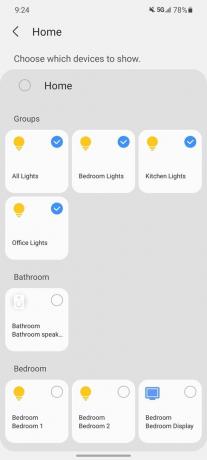 Fonte: Android Central
Fonte: Android Central
Anche se vorremmo sicuramente che Samsung avesse appena inserito i controlli della casa intelligente nel menu di accensione in modo simile a quello che abbiamo sui Pixel con Android 11, ma qualcosa è meglio di niente.
